- Հեղինակ Jason Gerald [email protected].
- Public 2023-12-16 11:18.
- Վերջին փոփոխված 2025-01-23 12:20.
Եթե ունեք iOS սարք ՝ iOS 6 և ավելի օպերացիոն համակարգով, կարող եք օգտագործել FaceTime- ն առանց WiFi կապի ՝ բջջային ծառայության մատակարարի 3G կամ 4G տվյալների միացման միջոցով: Եթե դուք օգտագործում եք iOS 5 կամ ավելի վաղ օպերացիոն համակարգ ունեցող սարք, կարող եք ջեյլբրեյք անել սարքի վրա և տեղադրել «My3G» ծրագիրը, որը թույլ է տալիս օգտագործել ձեր սարքը, որը նախկինում աշխատել է միայն WiFi ցանցի միջոցով ՝ բջջային ծառայության 3G տվյալների կապով:. Այլապես, եթե ունեք iOS սարք և մեկ այլ սարք ՝ FaceTime գործառույթով կամ հավելվածով, կարող եք միացնել անձնական թեժ կետի հնարավորությունը ՝ ձեր iOS սարքը դարձնելու ինտերնետային թեժ կետ:
Քայլ
Մեթոդ 1 -ը 3 -ից ՝ iOS 6 -ի և ավելի նոր տարբերակի վրա
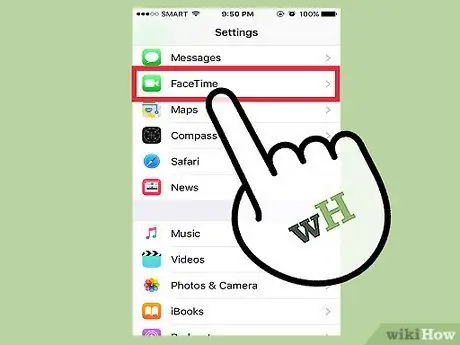
Քայլ 1. Հպեք «Կարգավորումներ», ապա ընտրեք «FaceTime»:
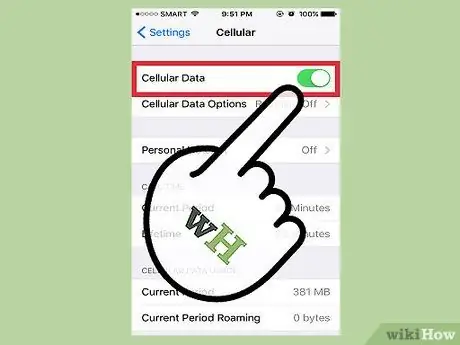
Քայլ 2. Ոլորեք դեպի էկրան և միացրեք «Օգտագործել բջջային տվյալների» անջատիչը միացված կամ «Միացված» դիրքին:
Այս գործառույթով iOS սարքերը կարող են բջջային ծառայություններից օգտվել 3G կամ 4G տվյալներով, եթե WiFi- ն հասանելի չէ:

Քայլ 3. Վերադարձեք հիմնական էկրան և գործարկեք FaceTime- ը:
Այժմ կարող եք զանգեր կատարել FaceTime- ով ՝ առանց WiFi կապի:
Մեթոդ 2 -ը ՝ 3 -ից. Անձնական թեժ կետի միացում iOS 5 -ում (և ավելի վաղ տարբերակներ)
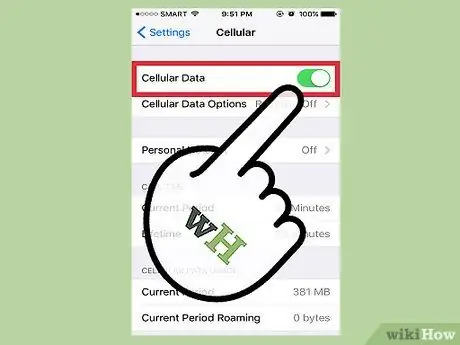
Քայլ 1. Հպեք «Կարգավորումներ», ապա ընտրեք «Բջջային» կամ «Բջջային»:
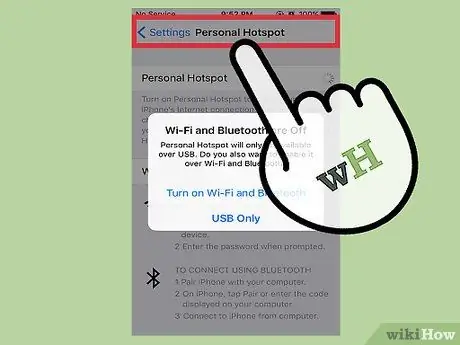
Քայլ 2. Ընտրեք «Անձնական թեժ կետ», այնուհետև սահեցրեք գործառույթի անջատիչը միացված կամ «Միացված» դիրքի:
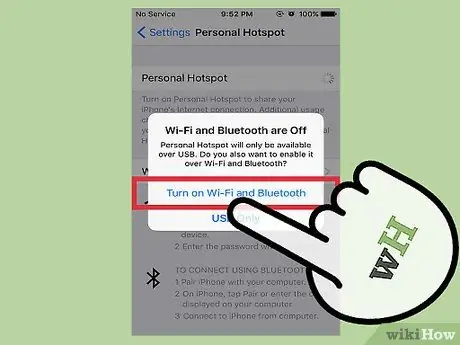
Քայլ 3. Հպեք «Միացնել Wi-Fi և Bluetooth»:
Այս տարբերակով այլ WiFi և Bluetooth սարքեր կարող են միանալ ձեր iOS սարքին:

Քայլ 4. Հպեք «Wi-Fi գաղտնաբառ» և մուտքագրեք ձեր անձնական թեժ կետի գաղտնաբառը:
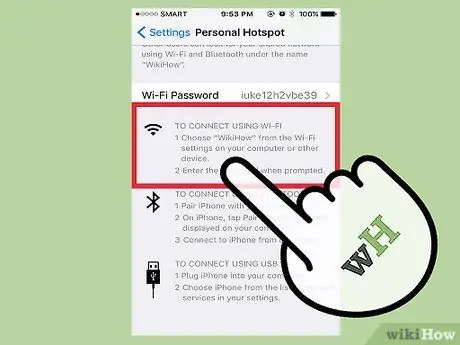
Քայլ 5. Ստուգեք, արդյոք ձեր iOS սարքն արդեն ցուցադրված է «Wi-Fi- ի միջոցով միանալու համար» բաժնում:
Եթե առկա է, անձնական թեժ կետը հաջողությամբ ստեղծվել է:

Քայլ 6. Միացրեք FaceTime- ով միացված այլ սարք (օրինակ ՝ iPhone, iPad կամ Mac OS X համակարգիչ) ձեր անձնական թեժ կետին:
Այժմ, դուք կարող եք օգտագործել FaceTime- ը ՝ օգտագործելով ձեր առաջին iOS սարքը ՝ որպես թեժ կետ:
3 -րդ մեթոդ 3 -ից. Jailbreak iOS 5 -ում և ավելի վաղ տարբերակներում
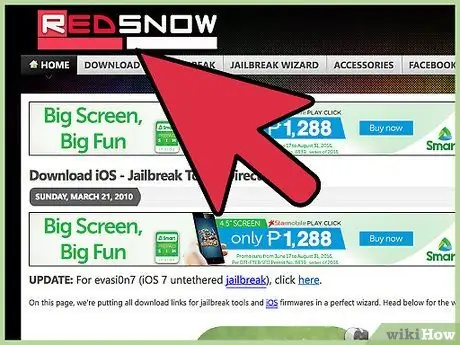
Քայլ 1. Այցելեք redsn0w կայքը ՝
redsn0w- ն այն ծրագիրն է, որն անհրաժեշտ է օգտագործել ձեր սարքը jailbreak- ով, որպեսզի կարողանաք զանգեր կատարել FaceTime- ով ՝ առանց WiFi կապի:
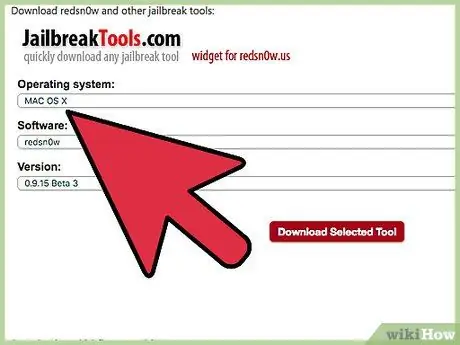
Քայլ 2. Ոլորեք դեպի «Jailbreak Tools» բաժինը և բացվող ընտրացանկից ընտրեք ձեր համակարգչի օպերացիոն համակարգը:
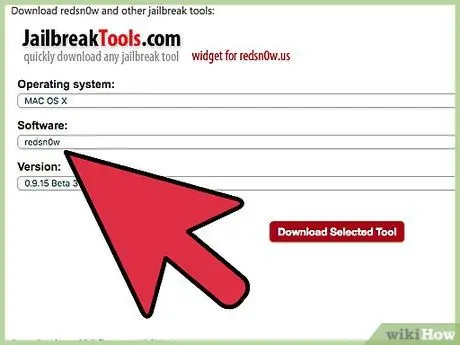
Քայլ 3. «Softwareրագրակազմ» ընտրացանկից ընտրեք «redsn0w», այնուհետև «Բետա» ընտրացանկից ընտրեք վերջին տարբերակը:
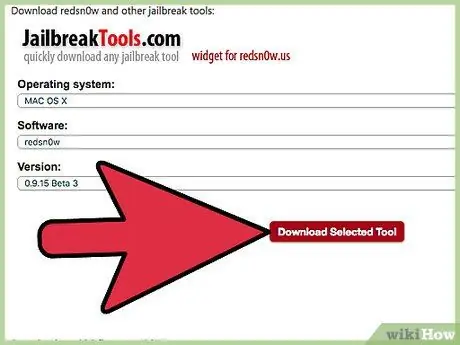
Քայլ 4. Պահեք ֆայլը աշխատասեղանին, այնուհետև կրկնակի կտտացրեք ֆայլին ՝ դրա բովանդակությունը հանելու համար:
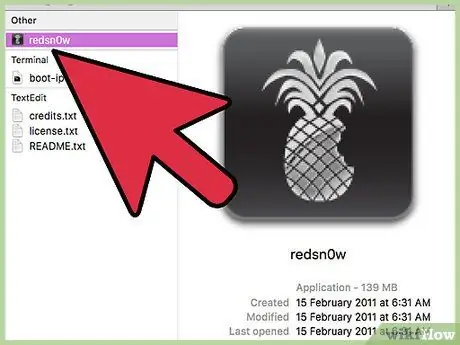
Քայլ 5. Հետևեք էկրանին տրված հրահանգներին `համակարգչում redsn0w տեղադրելու համար:
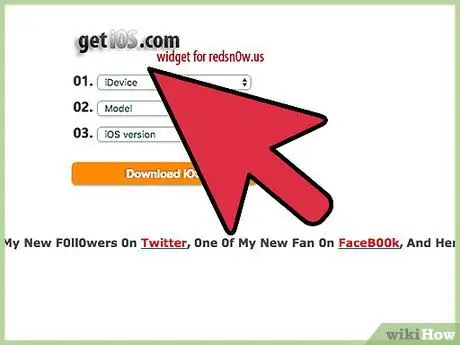
Քայլ 6. Վերադարձեք redsn0w կայք ՝ https://www.redsn0w.us/2010/03/download-direct-links-jailbreak-guides.html և ոլորեք «Ստացեք iOS» բաժինը:
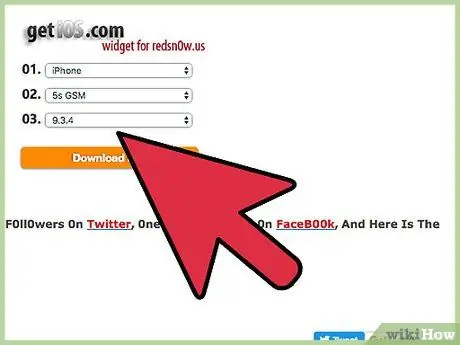
Քայլ 7. Բացվող ընտրացանկից ընտրեք iOS սարքը, մոդելը և տարբերակը:
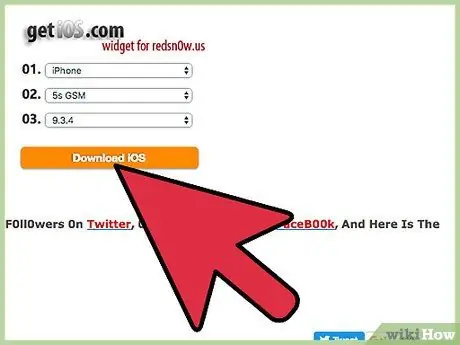
Քայլ 8. Կտտացրեք «Ներբեռնեք iOS», այնուհետև ընտրեք ֆայլը աշխատասեղանին պահելու տարբերակը:
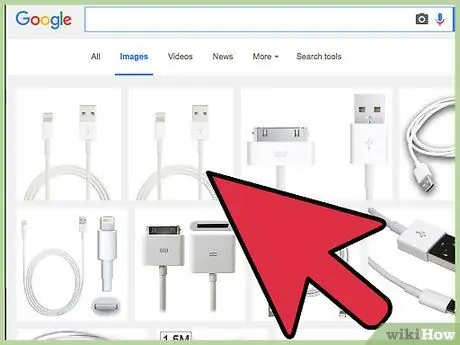
Քայլ 9. Միացրեք iOS սարքը համակարգչին `օգտագործելով USB մալուխ:
iTunes- ը կաշխատի ինքնաբերաբար, երբ ճանաչի սարքը:

Քայլ 10. Ընտրեք սարքը iTunes- ում, այնուհետև պահեք «Shift» (Windows) կամ «Option» (Mac OS X) ստեղները ՝ կախված համակարգչի օպերացիոն համակարգից:
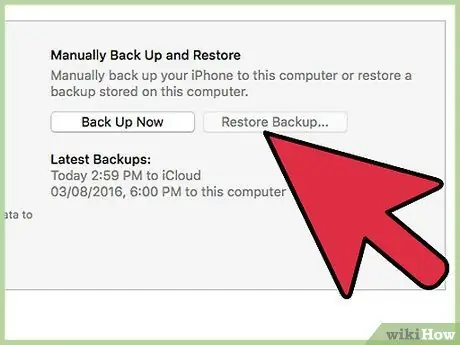
Քայլ 11. Կտտացրեք «Վերականգնել [iOS սարքը]», այնուհետև ընտրեք iOS «redsn0w» ֆայլը, որը ներբեռնվել և պահվել է աշխատասեղանին:
IOS- ի jailbreak- ը կտեղադրվի սարքի վրա:
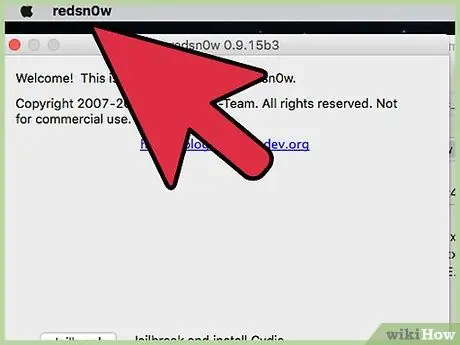
Քայլ 12. Վերադարձեք աշխատասեղան և գործարկեք redsn0w ծրագիրը:
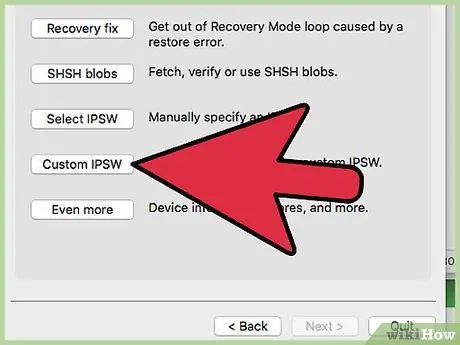
Քայլ 13. Սեղմեք «Custom IPSW», այնուհետև ընտրեք iOS «redsn0w» ֆայլը, որը նախկինում ընտրված էր iTunes- ում:
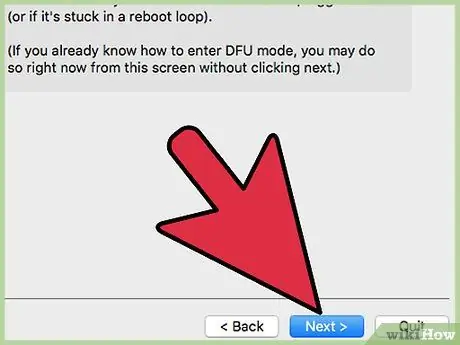
Քայլ 14. Կտտացրեք «Հաջորդ», ապա ընտրեք «Jailbreak»:
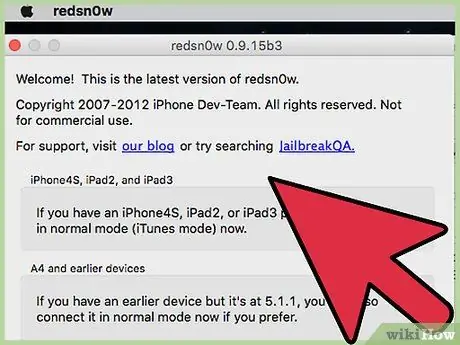
Քայլ 15. Ստուգեք «Տեղադրեք Cydia» տարբերակը, այնուհետև կտտացրեք «Հաջորդ»:
Cydia- ն այն ծրագիրն է, որն անհրաժեշտ է «My3G» - ը տեղադրելու համար, այն ծրագրաշարը, որը թույլ է տալիս օգտագործել FaceTime- ն առանց WiFi կապի:
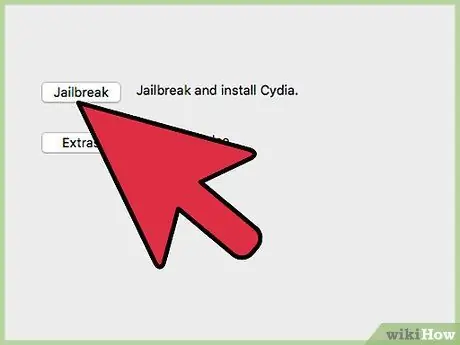
Քայլ 16. Հետևեք էկրանին տրված հրահանգներին ՝ ձեր iOS սարքը redsn0w- ով jailbreaking գործընթացը ավարտելու համար:
Ավարտելուց հետո Cydia- ն կհայտնվի հավելվածի դարակում կամ էջում:
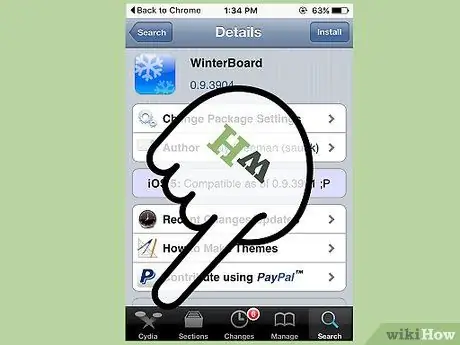
Քայլ 17. Գործարկեք Cydia- ն և որոնեք «My3G» ծրագիրը:
My3G հավելվածը թույլ է տալիս գործարկել ծրագրեր, որոնք նախկինում կարող էին օգտագործվել միայն WiFi կապով (օրինակ ՝ FaceTime) ՝ օգտագործելով 3G տվյալների ցանց: Ներկայումս հայտը առաջարկվում է 3.99 ԱՄՆ դոլար (մոտ 64 հազար ռուփի) գնով: Այնուամենայնիվ, My3G- ն առաջարկում է անվճար փորձաշրջան, որպեսզի կարողանաք փորձել ծառայությունը:
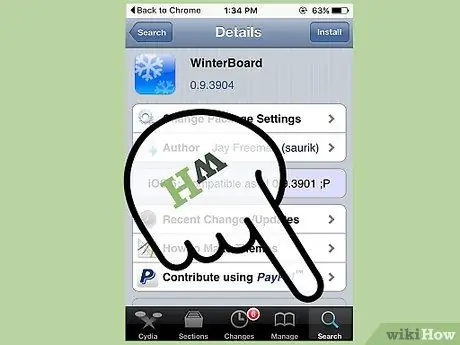
Քայլ 18. Հպեք «My3G»-ին և հետևեք էկրանին տրված հուշումներին ՝ հավելվածը գնելու և անվճար փորձաշրջանը ակտիվացնելու համար:
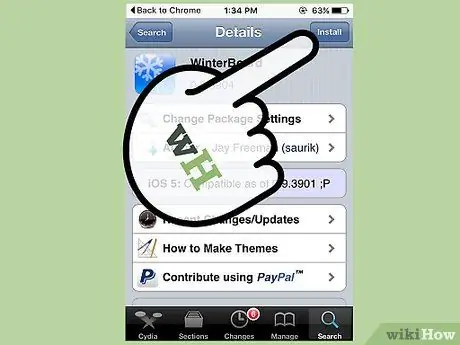
Քայլ 19. Տեղադրելուց հետո գործարկեք «My3G» - ը, այնուհետև բացեք FaceTime- ը:
Այժմ, դուք կարող եք օգտագործել FaceTime- ը ՝ առանց WiFi կապի:






